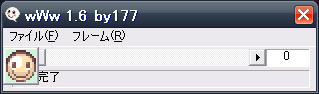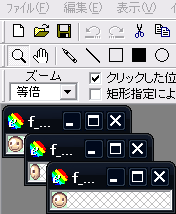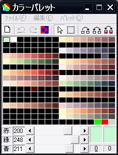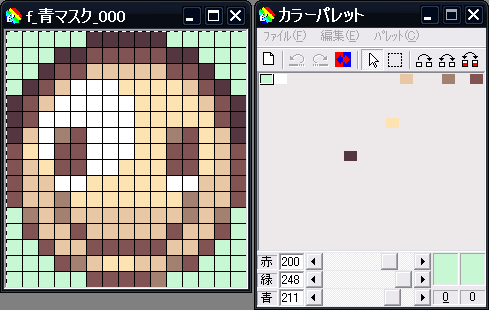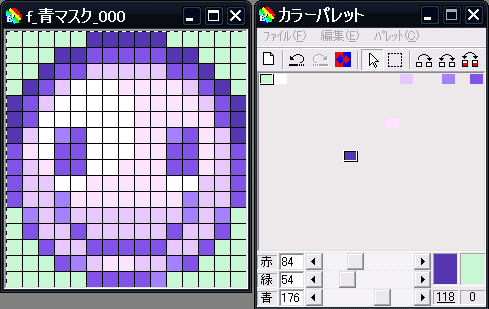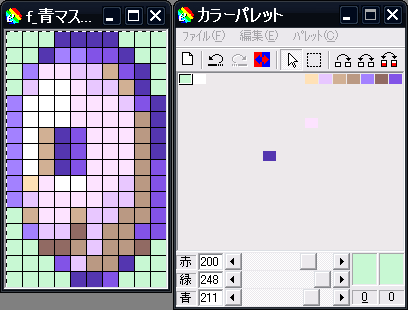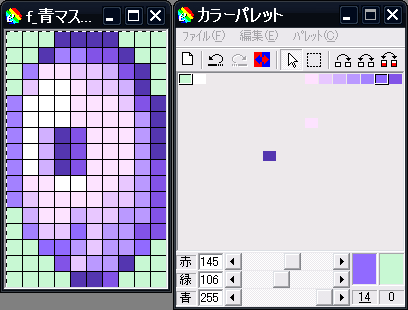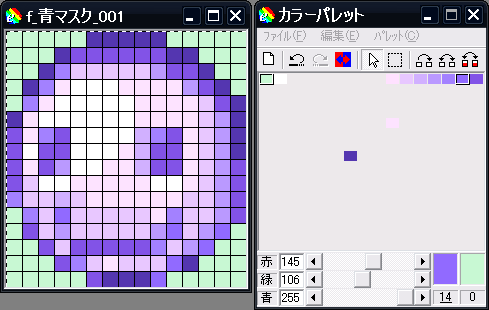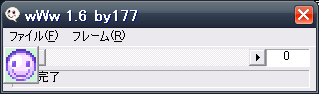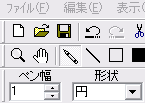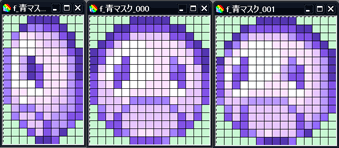実際にドット絵を改造してみる
一番てっとりばやい改造として「色変え」及び「部分変え」がありますので、その両方を試してみましょう。
色を変える
今回は例として「スマイルマスク(스마일)」を弄ります。
準備編を元に「스마일」と名付けられたファイルを8つ集め、
「青ざめたスマイルマスク」フォルダとその中に「元ファイル」フォルダを作ります。
結論として少し話しておきますと、
似たような形の装備を作る場合.actファイルは使い回した方が圧倒的に楽です。
今回スマイルマスク、いわゆるお面装備を題材に選んだ理由は
「正面・ななめ・横」の3枚のドット絵さえあれば完成するので簡単だからという理由です。
各スプライトファイルは男女が別々になっていますが、ゴーグル等を除き大抵の場合は同じ物です。
プロパティを開きサイズが同じであれば、どちらか一つだけ作れば良い事になります。
抽出
「wWw」を実行し、コピーした「여_스마일.spr」を開きます。(D&Dでも可)
すると以下の画像の様なドット絵を表示する子窓が現れます。
矢印ボタンを押すことでSPRファイルに格納されたドット絵を切り替えできます。
この場合は「0:正面・1:ななめ・2:横」の3枚が見れると思います。
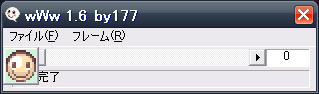
「ファイル>連番BMPでの保存」を選び、各ドット絵をBMPファイルに変換・保存します。
そのまま保存しても良いですが、ハングルだとこの後不都合が生じるので名前を変えます。
「青マスク_000」とでもすると良いでしょう。000~002のBMPファイルが生成されます。
8つの元ファイルと一緒に「元ファイル」フォルダに放り込んでおきましょう。
編集
各BMPファイルをEdgeを使って編集します。
Edgeを起動したら、3ファイルをまるごとEdgeに投げ込みます。
以下の画像の様にファイルが開けるかと思います。
この時画像右のカラーパレットウィンドウが開いていなかった場合は、
「表示>カラーパレット」にチェックを入れ、表示させて下さい。
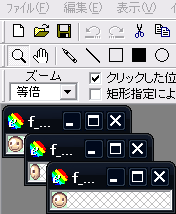
;
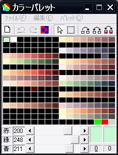
;
今回は正面のマスクを編集する事にしますので、クリックして一番手前に表示します。
このままでは小さくて見づらいので拡大します。
虫メガネツールを選択し、画像を左クリックするか、ズームのドロップダウンメニューから16倍辺りを選択します。
次にこのカラーパレットですが、この中の色でスマイルマスクはドットが打たれています。
実際にどれが使われているのか表示するために、「パレット>検索>使用中の色」をチェックします。
すると以下の画像の様に表示が絞られ、実際に使われているのは7色だと分かります。
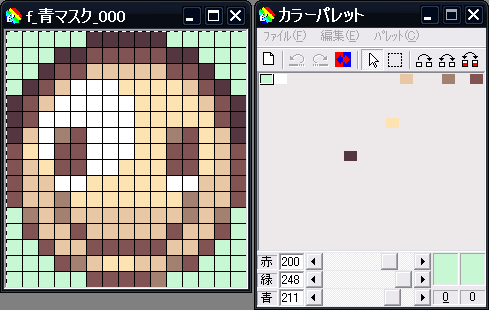
この時パレットの左上を「0番」、その右隣を「1番」とし、最も右下が「255番」になります。
「0番」はいかなる状況においても透過色(ゲーム中では透明に見える色)です。
ここは弄る必要がありません。
となると残るのはハイライトの白1色に、グラデーションとなる茶系5色です。
茶系のパレットのどれかを選択し、下の赤緑青(RGB)カラーバーの青をちょっと右に弄ります。
指定したパレットを使ったドット絵が全て変化したハズです。
同様に5色すべて青を右に弄ってみましょう。すると以下の様になります。
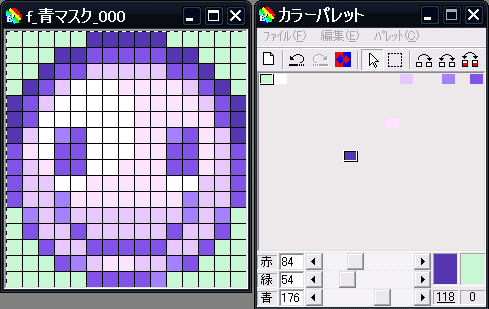
これで一旦パレットデータの編集は終わりましたので、000のファイルを保存すると同時に
カラーパレットウィンドウの「ファイル>名前をつけて保存」でパレットを保存します。
「青マスク.pal」とでもしておきましょう。
では次に横のマスクを編集します。
今度は既にできているパレットを利用しましょう。
「ファイル>開く」で先ほど保存した「青マスク.pal」を開きます。
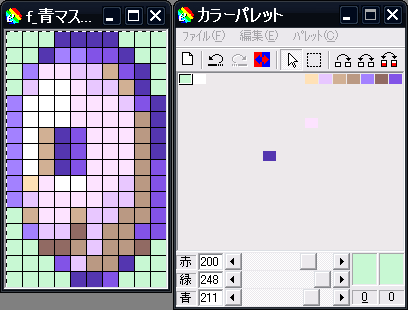
ある程度は一気に変わったと思いますがまだ不十分ですので、
「パレット>検索>使用中の色」をチェックし、不要なパレットを隠しましょう。
残りの茶色っぽい色を同じように青っぽくしたらファイルとパレットを上書き保存します。
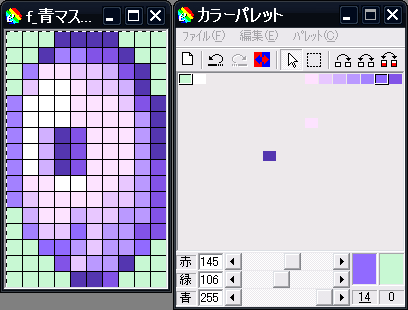
最後にななめのマスクも同じ方法で「青マスク.pal」を適用します。
これは特に弄る事も無くそのままになると思います。画像を保存します。
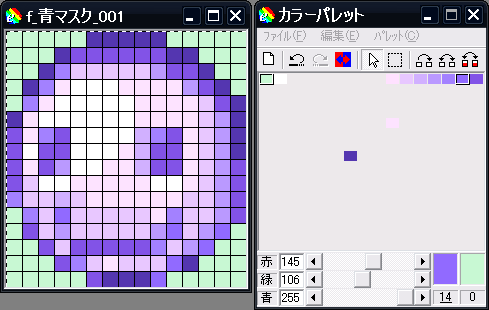
最後に全ての画像のパレットが同じになる様に保存し直します。
今回は正面のマスクに「青マスク.pal」を当て直すだけです。
Edgeの「ファイル>全て保存」を実行し、Edgeを終了します。
「wWw」で編集し終わった「f_青マスク_000.bmp」を開きます。
すると最初に「여_스마일.spr」を開いた時と同じように色変えが終わったドット絵が表示されます。
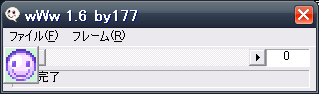
「ファイル>SPR形式で保存」を実行し、sprファイルを生成すれば色変えは終わりです。
おつかれさまでした。
部分変えする
とはいえこのままでは青ざめた感じがしないので少し打ちなおしましょう。
ペンツールを選択します。
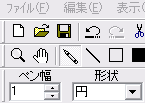
左クリックでドット打ち、右クリックでカラーを拾えます。
もちろんカラーパレットの方から拾ってきても良いですし、
使ってないパレットを任意の色に置き換えて使う事も可能です。
(ただしその場合は最後に全画像に同じパレットファイルを当てる事が必要です。)
そんなわけで口を適当にひっくり返し、目元をちょちょいと弄って以下の様にしてみました。
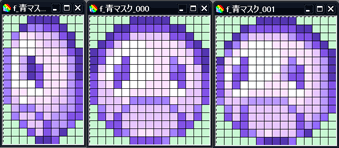
あとは同じ要領で「ドロップアイテム」と「アイテム欄」のSPRファイルを改編し、
「アイテム説明欄の画像」を用意すればオリジナル装備実装に必要なファイルは全て揃います。
次は既存の装備に上書きして、正しく動くかどうかをチェックしましょう。
それについては次項にて説明します。
以上です。おつかれさまでした!
最終更新:2008年10月15日 02:01